win10系统是微软发布的最后一个独立版本。以后的系统更新都是基于win10系统的,所以win10系统的更新会非常频繁。 win10自动更新会在后台下载,然后在空闲时间更新,但是如果我们不想自动更新怎么办?是否可以关闭自动更新? win10中有一种关闭自动更新的方法,操作起来也不难。
win10系统自动更新会拉网,影响我们的上网体验,但是如何关闭win10更新呢?很多网友不知道如何操作。为此,小编特意给大家带来了一个方法。接下来我就关闭win10自动更新图文教程,希望对有需要的朋友有所帮助。
win10系统怎么关闭自动更新?
点击桌面上的控制面板
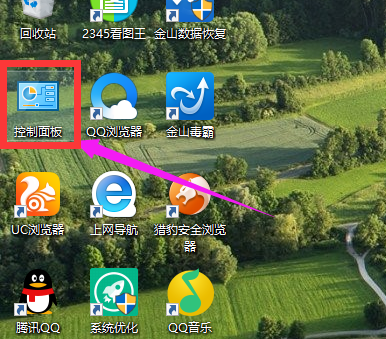 系统电脑图-1
系统电脑图-1
点击“系统和安全”
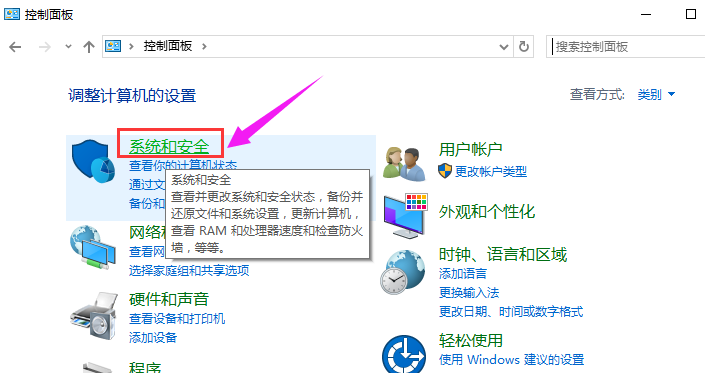 自动更新计算机插图-2
自动更新计算机插图-2
单击“Windows 更新”下的“打开或关闭自动更新”
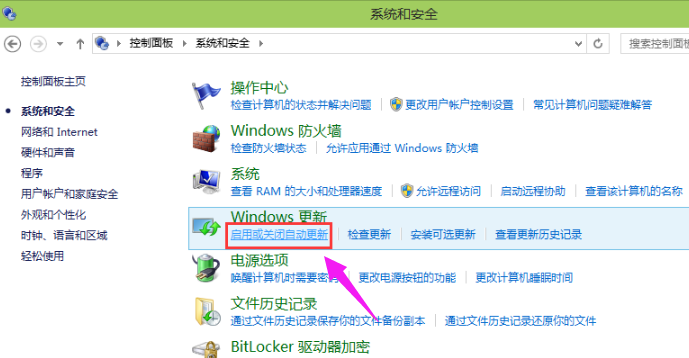 win10电脑图-3
win10电脑图-3
在更改设置对话框中,您可以设置关闭自动更新。只有当Win10系统根据流量连接互联网时,才可以选择关闭自动更新。关闭的方法是点击下拉菜单,选择“关闭自动更新”。
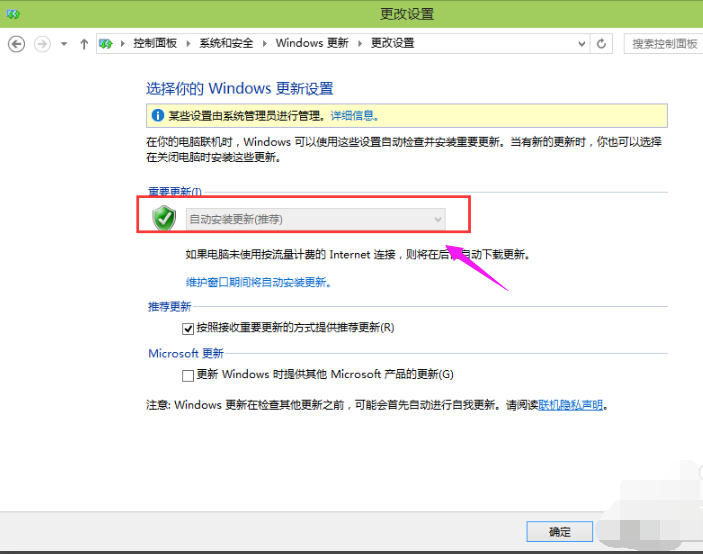 关闭更新计算机插图-4
关闭更新计算机插图-4
点击设置界面中的更改将在维护窗口期间自动安装更新,开启自动维护,去掉允许定期维护在预定时间唤醒我的电脑的勾,然后点击确定
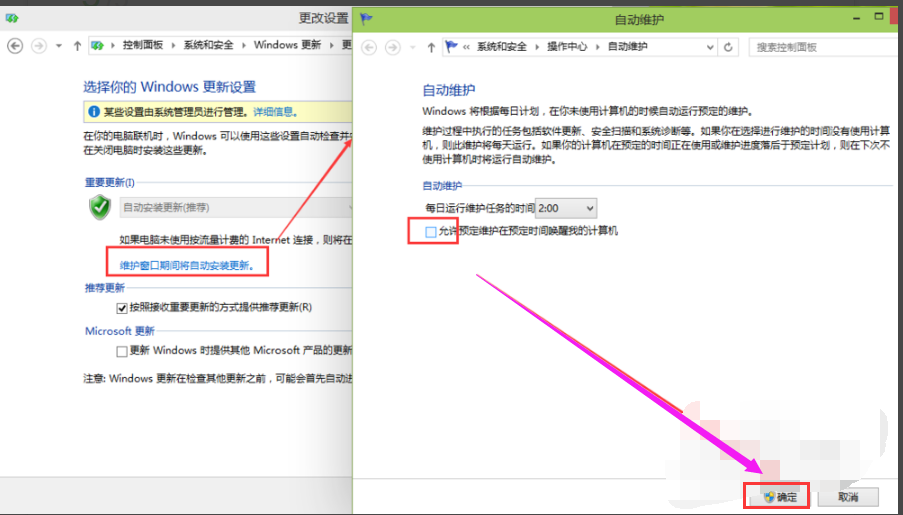 关闭更新电脑图-5
关闭更新电脑图-5
方法二:
Win10系统桌面右键单击此计算机,选择属性
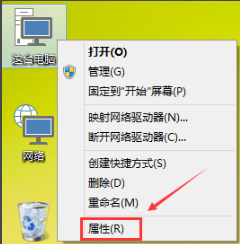 win10电脑图-6
win10电脑图-6
单击属性窗口左下角的Windows Update
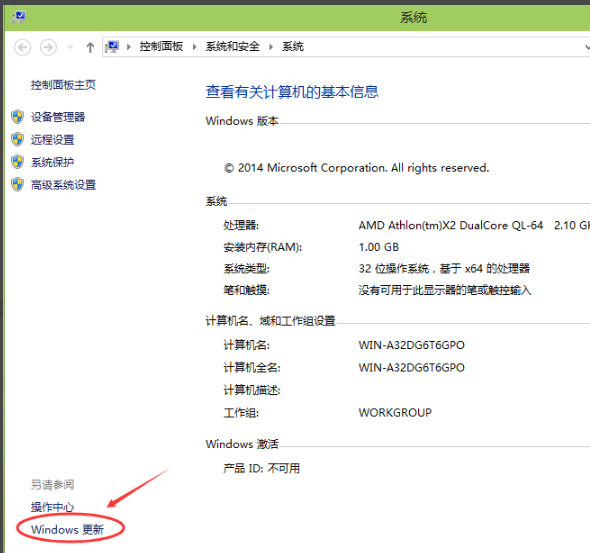 系统计算机图-7
系统计算机图-7
点击左侧的更改设置
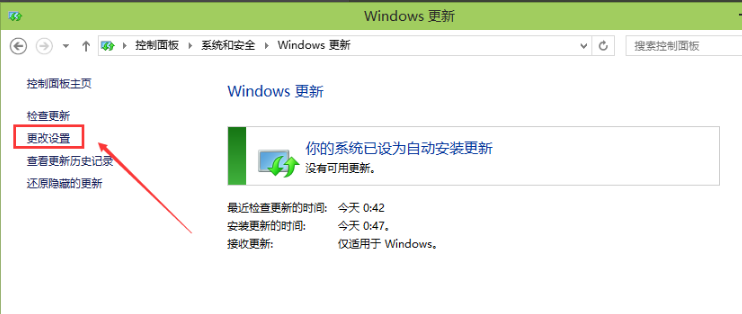 自动更新电脑图-8
自动更新电脑图-8
您可以在更改设置界面关闭自动更新
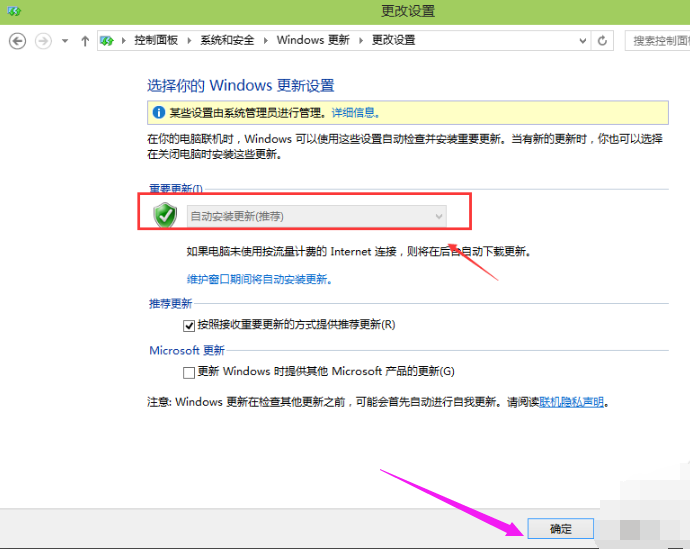 关闭更新电脑图-9
关闭更新电脑图-9
以上就是关闭win10系统自动更新的操作方法。更多精彩教程可以在“向小编一键重装系统”官网找到。